Браузер Google Chrome наделен большим количеством стандартных функций и возможностью установить дополнительную программу, в зависимости от того, какой результат вы хотите получить. Если вам надоела реклама в интернете, она мешает полноценно работать и просматривать контент сайта, то вы можете ее отключить в настройках браузера. Однако стандартные инструменты не всегда помогают избавиться от всех назойливых рекламных окон, и тогда приходится обращаться к специальным приложениям. Одним из таких является Adblock. Зачем отключать Адблок и как это можно сделать в Гугл Хроме?
Что такое AdBlock и для чего он нужен
Adblock – это специальное приложение, которое выступает блокировщиком рекламы в браузере. Установив в Chrome расширение Адблок, вы сможете навсегда забыть о рекламе при переходе на разные сайты. Приложение позволяет отключить:
- контекстную рекламу;
- всплывающие окна;
- уведомления;
- рекламные баннеры.
Работать в интернете с Adblock очень удобно и просто. Раздражающая реклама исчезает, а серфинг становится быстрее и безопаснее.
Однако расширение может тормозить работу браузера, если вы используете Гугл Хром на стареньком устройстве. Если вас данная проблема не беспокоит, тогда отключение Adblock может быть вызвано просмотром мультимедийного контента – фильма, видео, презентации, игры, где на сайте высвечивается требование отключения блокировщика. Своего рода это такой маркетинговый ход – хотите просмотреть бесплатно видео, ознакомьтесь с рекламным контентом. Поэтому отключение блокировщика является иногда принудительной мерой.
Можно ли отключить расширение
При помощи интернет-магазина Chrome вы можете устанавливать любые приложения в браузер и через меню с расширениями включать их, отключать и полностью удалять. Подобное правило не обходит стороной и Adblock. То есть если вы используете блокировщик Адблок для браузера Google Chrome, вы можете не только производить внутри программы отдельные настройки и изменение параметров блокировки рекламы, но и на время или полностью отключить Adblock.
Порядок действий
Теперь ознакомьтесь с инструкцией, как быстро отключить блокировщик рекламы Адблок или полностью его удалить с браузера, если оно вам больше не нужно.
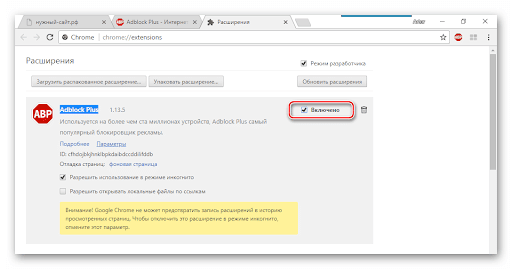
Выключение
Выключить расширение очень просто. Сделать это можно несколькими способами. Сначала рассмотрим основной:
- Открываете Гугл Хром.
- Если у вас установлено расширение Adblock, то иконка программы располагается на верхней панели инструментов справа от адресной строки.
- Нажимаете на нее, и выпадает окно с параметрами приложения.
- Напротив пункта «Блокировать рекламу» увидите ползунок, его нужно перетянуть в противоположную сторону, влево, тем самым деактивировав программу.
Такой способ подходит, если вы хотите отключить утилиту для всех сайтов. Также есть возможность приостановить действие блокировщика рекламы для конкретного ресурса. Для этого откройте нужный сайт, нажмите на значок программы, вверху в выпавшем меню функций нажмите «Не запускать на страницах этого домена». Таким образом, вы сможете просмотреть видео или другую информацию на странице и дальше блокировать рекламу на других сайтах.
Отключить Adblock можно и на странице с установленными расширениями через кнопку управления, «Дополнительные инструменты», «Расширения». Найдите в списке Адблок и переведите тумблер в неактивное состояние.
Удаление
Если блокировщик рекламы мешает вам работать в браузере или тормозит систему, то вы можете его полностью удалить. Делается это еще проще, чем отключение:
- Открываете браузер.
- Нажимаете на три вертикальные точки справа вверху.
- В списке опций выбираете «Дополнительные инструменты», далее «Расширения».
- Запускается новая страница с вашими расширениями.
- Находите Adblock, и в этом же окошке есть значок корзины.
- Нажимаете на него, подтверждаете «Удалить».
Вот так за несколько секунд вы быстро удалили ненужное вам расширение в браузере Google Chrome. Избавиться от Адблока вы можете и еще более простым способом. Находясь в Гугл Хроме, найдите значок приложения вверху, справа от адресной строки, нажмите на него правой кнопкой мыши, из доступных функций выберите «Удалить из Chrome». Расширение будет сразу удалено и больше не станет препятствовать удобной работе в интернете.
Как восстановить расширение после отключения
Восстановить работу Adblock в браузере можно обратным способом. То есть, если для деактивации приложения вы переводили тумблер в неактивное положение, то теперь вам нужно вернуть все обратно. Заходите в браузер, нажимаете на иконку с Адблоком, в выпавшем меню настроек переводите ползунок вправо, в активное состояние. Теперь блокировка рекламы снова работает. А вот если вы удалили полностью расширение из браузера, то восстановить его можно только путем повторной установки через интернет-магазин Chrome. Перейти в магазин Google можно по следующей быстрой ссылке: chrome.google.com/webstore.







Adblock в приложениях у меня отсутствует, НО некоторые Сайты по прежнему требуют отключить требуют отключить Adblock